怎么关闭win10右下角资讯 关闭win10右下角资讯操作方法
更新时间:2023-07-08 16:34:00作者:kai
在日常的生活中,大家在使用电脑的时候不知道有没有遇到桌面上弹出一些广告的情况,最近就有小伙伴反馈说自己每次开机进入电脑的时候,桌面的右下角总是会出现资讯提示,想关闭掉但是不知道怎么操作。那么怎么关闭win10右下角资讯呢?接下来小编就带着大家一起来看看关闭win10右下角资讯操作方法。
具体方法;
1、在任务栏上点击鼠标右键打开列表。
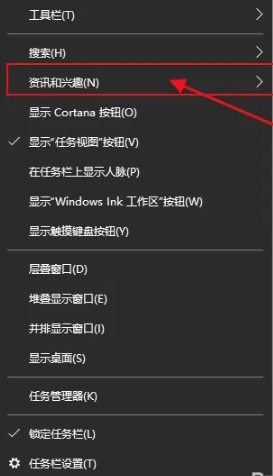
2、在列表中选择“资讯和兴趣”->“关闭”。

3、点击桌面右下角的资讯图标,在资讯列表中点击右上角“管理通块菌知”。
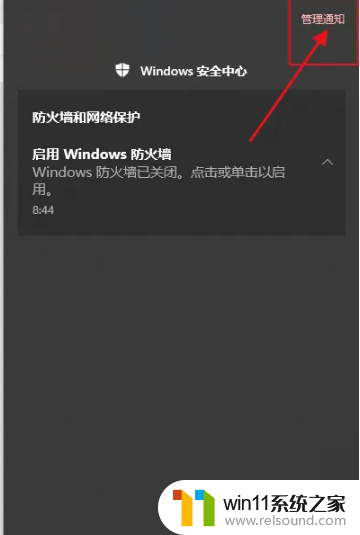
4、关边叮民闭丽茄“获取来自应用和其他发送者的通知”,这样就可以关闭任务栏的通知了。
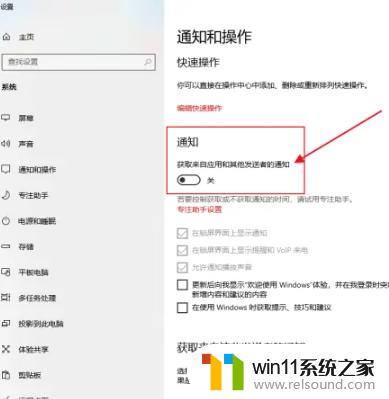
以上全部内容就是小编带给大家的关闭win10右下角资讯操作方法分享啦,如果有小伙伴也想关闭右下角的资讯的话可以根据小编的方法进行操作。希望小编的内容对各位有所帮助。















